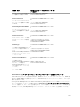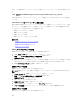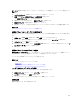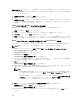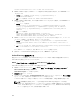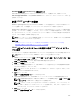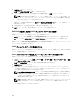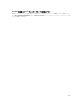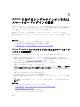Users Guide
メモ: iDRAC の関連オブジェクトはグループから派生し、その範囲はドメインローカルに設定されてい
ます。
1. コンソールのルート(MMC)ウィンドウでコンテナを右クリックします。
2. 新規 → Dell リモート管理オブジェクトの詳細設定 を選択します。
この 新規オブジェクト ウィンドウが表示されます。
3. 新規オブジェクトの名前を入力し、関連オブジェクト を選択します。
4. 関連オブジェクト の範囲を選択し、OK をクリックします。
5. 認証済みユーザーに、作成された関連オブジェクトにアクセスするためのアクセス権限を提供します。
関連リンク
関連オブジェクトのユーザーアクセス権限の付与
関連オブジェクトのユーザーアクセス権限の付与
認証されたユーザーに、作成された関連オブジェクトへのアクセス権限を提供するには、次の手順を実行し
ます。
1. 管理ツール → ADSI 編集 と移動します。ADSI 編集 ウィンドウが表示されます。
2. 右ペインで、作成された関連オブジェクトに移動して右クリックし、プロパティ を選択します。
3. セキュリティ タブで 追加 をクリックします。
4. Authenticated Users と入力し、名前の確認、OK の順にクリックします。認証されたユーザーが グ
ループとユーザー名 のリストに追加されます。
5. OK をクリックします。
関連オブジェクトへのオブジェクトの追加
関連オブジェクトプロパティ ウィンドウを使用して、ユーザーまたはユーザーグループ、権限オブジェク
ト、iDRAC デバイスまたは iDRAC デバイスグループを関連付けることができます。
ユーザーおよび iDRAC デバイスのグループを追加できます。
関連リンク
ユーザーまたはユーザーグループの追加
権限の追加
iDRAC デバイスまたは iDRAC デバイスグループの追加
ユーザーまたはユーザーグループの追加
ユーザーまたはユーザーグループを追加するには、次の手順を実行します。
1. 関連オブジェクト を右クリックし、プロパティ を選択します。
2. ユーザー タブを選択して、追加 を選択します。
3. ユーザーまたはユーザーグループの名前を入力し、OK をクリックします。
権限の追加
権限を追加するには、次の手順を実行します。
163